本文主要是介绍qt项目-《图像标注软件》源码阅读笔记-CentralWidget类及其子类,希望对大家解决编程问题提供一定的参考价值,需要的开发者们随着小编来一起学习吧!
目录
1. CentralWidget 概览
2. CentralWidget 基类
3. CentralWInit2D
3.1 源码
1. CentralWidget 概览
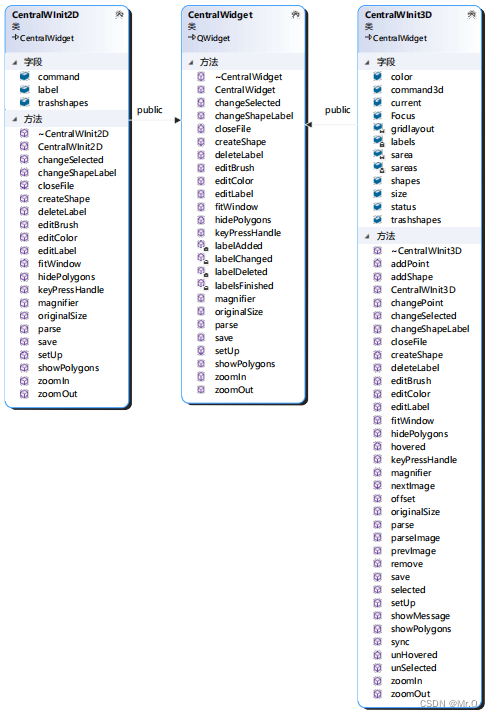
功能:CentralWidget 负责主窗口中心组件的界面初始化以及后续中心组件的管理。
其两个派生类分别负责2D、3D中心组件,2d和3d的模式可以进行切换。
子类CentralWInit2D方法都是实现父类方法。CentralWInit3D有一些自己的方法。
- 内部的绘画以及标注相关的动作交由Label类(或Label3D类)进行处理;
- 命令的撤销和重做交由Command2D类(或Command3D)进行处理;
- 标注文件的解析和存储,以及3D图片系列文件的解析均交由Parse类进行处理。
2. CentralWidget 基类
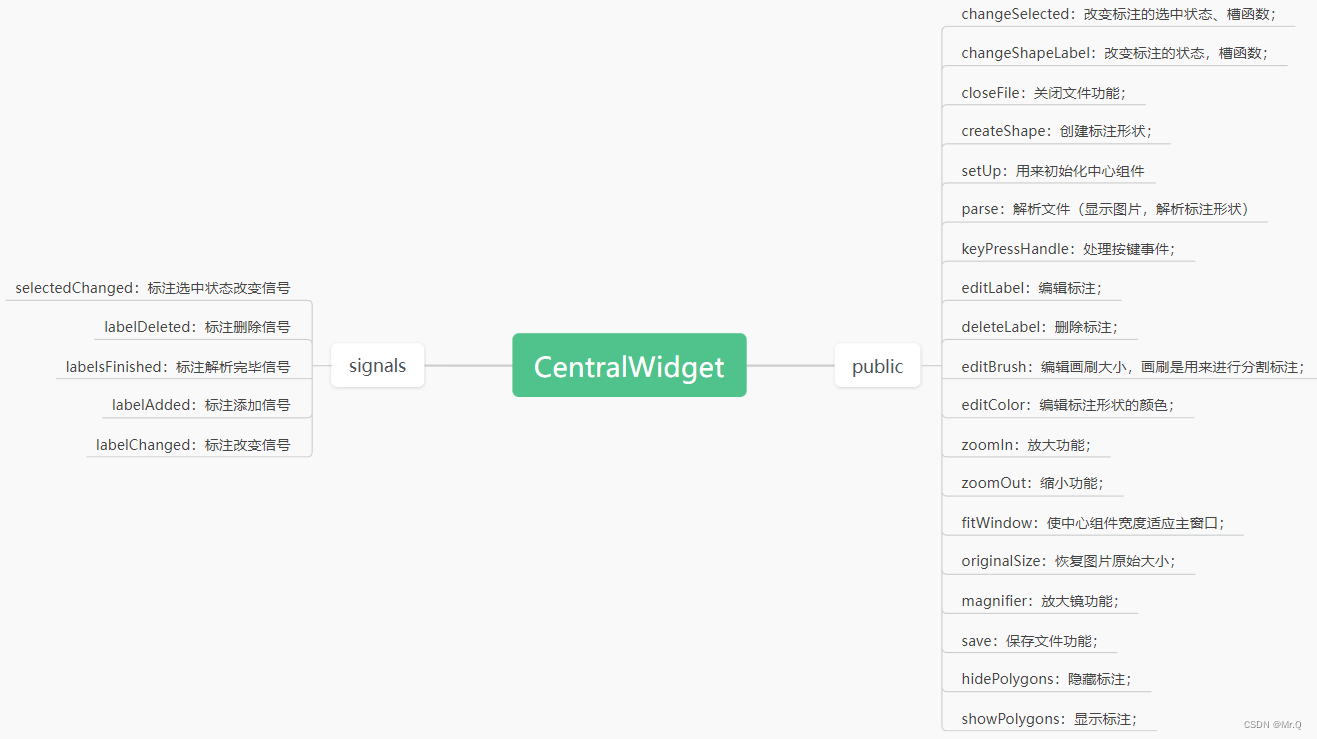
都是虚函数。
#ifndef CENTRALWIDGET_H
#define CENTRALWIDGET_H#include<QMainWindow>
#include<QWidget>
#include<QListWidgetItem>
#include"Namespace.h"/// \brief 中心组件基类
class My::CentralWidget:public QWidget{Q_OBJECTpublic:
signals:/// \brief 标注选中状态改变信号void selectedChanged(int index,bool b);/// \brief 标注删除信号void labelDeleted(int index);/// \brief 标注解析完毕信号void labelsFinished(QList<My::Shape*>& shapes);/// \brief 标注添加信号void labelAdded(My::Shape* shape,int index);/// \brief 标注改变信号void labelChanged(int index,My::Shape* shape);public:CentralWidget(QWidget* parent):QWidget(parent){}/// \brief 用来初始化中心组件virtual void setUp(QMainWindow* w);/// \brief 解析文件(显示图片,解析标注形状)virtual void parse(const QString& fileName,const QString& labelfileName);//解析标注文件/// \brief 改变标注的状态,槽函数virtual void changeShapeLabel(QListWidgetItem* item);/// \brief 改变标注的选中状态、槽函数virtual void changeSelected();/// \brief 创建标注形状virtual void createShape(My::shapeStatus s);/// \brief 处理按键事件virtual void keyPressHandle(int k);/// \brief 编辑标注virtual void editLabel();/// \brief 删除标注virtual void deleteLabel();/// \brief 编辑画刷大小,画刷是用来进行分割标注virtual void editBrush();/// \brief 编辑标注形状的颜色virtual void editColor();/// \brief 放大功能virtual void zoomIn();/// \brief 缩小功能virtual void zoomOut();/// \brief 使中心组件宽度适应主窗口virtual void fitWindow();/// \brief 恢复图片原始大小virtual void originalSize();/// \brief 放大镜功能virtual void magnifier(bool b);/// \brief 保存文件功能virtual void save(const QString& fileName);/// \brief 隐藏标注virtual void hidePolygons();/// \brief 显示标注virtual void showPolygons();/// \brief 关闭文件功能virtual void closeFile();virtual ~CentralWidget()=0;
};#endif // CENTRALWIDGET_H
3. CentralWInit2D
该子类就是实现父类方法。
#ifndef CENTRALWINIT2D_H
#define CENTRALWINIT2D_H#include<QScrollArea>
#include<QListWidgetItem>
#include"Shape2D.h"
#include"CentralWidget.h"/// \brief 2d中心组件,继承CentralWidget
///
/// 内部的绘画以及标注相关的动作交由Label类
/// 命令的撤销和重做交由Command2D类
/// 标注文件的解析和存储交由Parse类进行处理
class CentralWInit2D:public My::CentralWidget{Q_OBJECTprivate:/// \brief 2d中心组件滚动区域QScrollArea* sarea;public:/// \brief 命令栈用来存放所用到的所有标注形状QList<My::Shape2D*> trashshapes;/// \brief 中心绘制组件,用来展示图片、绘制标注My::Label* label;/// \brief 命令栈组件,用来实现撤销、重做命令My::Command2D* command;/// \brief 构造函数CentralWInit2D(QWidget* parent);/// \brief 用来初始化中心组件virtual void setUp(QMainWindow* w);/// \brief 解析文件(显示图片,解析标注形状)virtual void parse(const QString& fileName,const QString& labelfileName);/// \brief 解析标注文件/// \brief 改变标注的状态,槽函数virtual void changeShapeLabel(QListWidgetItem* item);/// \brief 改变标注的选中状态、槽函数virtual void changeSelected();/// \brief 创建标注形状virtual void createShape(My::shapeStatus s);/// \brief 处理按键事件virtual void keyPressHandle(int k);/// \brief 编辑标注virtual void editLabel();/// \brief 删除标注virtual void deleteLabel();/// \brief 编辑画刷大小,画刷是用来进行分割标注virtual void editBrush();/// \brief 编辑标注形状的颜色virtual void editColor();/// \brief 放大功能virtual void zoomIn();/// \brief 缩小功能virtual void zoomOut();/// \brief 使中心组件宽度适应主窗口virtual void fitWindow();/// \brief 恢复图片原始大小virtual void originalSize();/// \brief 放大镜功能virtual void magnifier(bool b);/// \brief 保存文件功能virtual void save(const QString& fileName);/// \brief 隐藏标注virtual void hidePolygons();/// \brief 显示标注virtual void showPolygons();/// \brief 关闭当前文件void closeFile();~CentralWInit2D();
};#endif // CENTRALWINIT_H
3.1 源码
新建command, sarea, label三个对象 ;三者关系
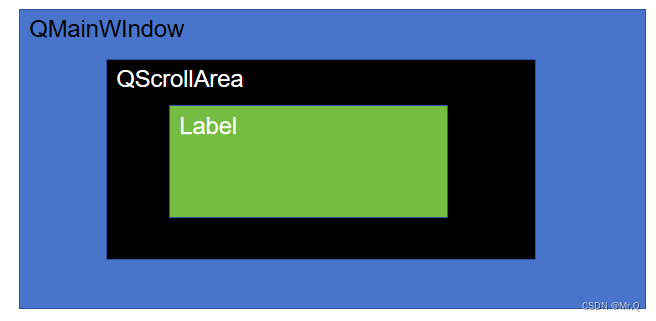
/// \brief 2d中心组件构造函数
CentralWInit2D::CentralWInit2D(QWidget* w):My::CentralWidget (w){//初始化commandcommand=new My::Command2D();command->manager=this;//初始化中心滚动区域sarea=new QScrollArea();//初始化labellabel=new My::Label(sarea);label->manager=this;
}/// \brief 2d中心组件初始化函数
void CentralWInit2D::setUp(QMainWindow *w){w->setCentralWidget(sarea); // 将中心滚动区域 设置为主窗口 w 的中心组件。sarea->setWidget(label); // 将标签(label)设置为滚动区域(sarea)的组件。sarea->setAlignment(Qt::AlignCenter);
}载入标注文件
/// \brief 2d中心组件的解析函数
///
/// 在2d模式下,有文件读入时,会调用解析函数,初始化label中的图片以及标注等信息
void CentralWInit2D::parse(const QString &fileName,const QString &labelfileName){label->status=My::NoShape;//初始为noshape状态label->current=-1;//当前标注初始为-1,即不存在//加载图片label->pixmap->load(fileName);//调用Parse的静态解析函数,初始化标注形状My::Parse::parse(fileName,label->shapes,labelfileName);//清空trashshapetrashshapes.clear(); // 存放删除的shape垃圾站//更新labellabel->update();//发送解析完毕信号,初始化标签列表QList<My::Shape*> temp;for(int i=0;i<label->shapes.length();i++){temp.push_back(label->shapes[i]);}emit labelsFinished(temp);
}
标签列表:
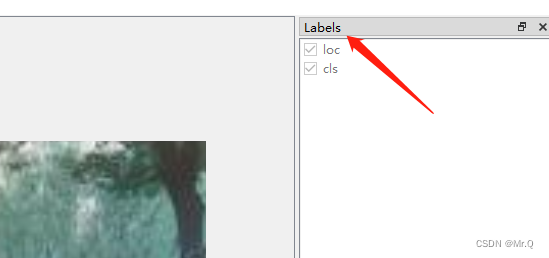
/// \brief 改变标注状态
///
/// 当标签列表中的item发生改变时,便会调用该槽函数
void CentralWInit2D::changeShapeLabel(QListWidgetItem *item){//获得标签列表组件QListWidget* lw=item->listWidget();//定位改变item的位置 获取当前item在标签列表中的位置(行号)。int index=lw->row(item);//同步item的状态,如被隐藏,以及标注文字被改变等label->shapes[index]->isHide=!(item->checkState());label->shapes[index]->label=item->text();//更新label->update();
}/// \brief 改变当前被选中的标注
///
/// 当标签列表中选中发生改变时,会调用该槽函数
void CentralWInit2D::changeSelected(){//获取标签列表组件QListWidget* lw=qobject_cast<QListWidget*>(sender()); // 获取发送信号的对象,即标签列表组件。int temp=lw->count();//同步选中状态,若被选中,则改变形状的填充状态为被选中,同时改变当前标注值即current。若不被选中,则反之for(int index=0;index<lw->count();index++){if(lw->item(index)->isSelected()){label->shapes[index]->isFill=true;temp=index;}else label->shapes[index]->isFill=false;}//若无被选中的标注,则更新current为-1;反之则为被选中的序号if(temp==lw->count())label->current=-1;else label->current=temp;//改变current的同时,发出信号,使mainwindow改变为Focus状态,该状态下可对标注进行相应的更改if(label->current!=-1)emit selectedChanged(label->current,true);//更新label->update();}/// \brief 创建标注形状
///
/// 当触发创建各种形状时,会经过mainwindow调用该函数
void CentralWInit2D::createShape(My::shapeStatus s){//若是在创建形状的状态下改变创建的形状类型,若之前有未创建完的标注,则删掉if(label->status==My::BrushShape || label->status==My::RectangleShape || label->status==My::PolygonsShape || label->status==My::CircleShape){if(label->current!=-1){label->shapes.pop_back();label->current=-1;}}//同步更改label的状态label->status=s; //{BrushShape,...,CurveShape,NoShape,InShape};//如果之前是选中状态即Focus状态,则发射信号,使mainwindow进入创建状态if(label->current!=-1)emit(selectedChanged(label->current,false));//更改current为-1;label->current=-1;
}
回车键和esc键
/// \brief 处理创建标注过程中的按键事件
///
/// 当是回车键和esc键时,mainwindow会将事件转发到这里来进行处理
void CentralWInit2D::keyPressHandle(int k){if(k==Qt::Key_Enter || k==Qt::Key_Return){ // 多边形时,按回车结束标注。//如果是创建形状状态if(label->status==My::PolygonsShape || label->status==My::BrushShape || label->status==My::CurveShape){if(label->current==-1)return;//如果当前已创建标注形状bool isOk;//提醒用户键入标注文字QString text=QInputDialog::getText(this,"label me!","Please input the label",QLineEdit::Normal,"",&isOk);if(isOk){//添加标注,同时发射信号,使标签列表组件同步的增加标注label->shapes[label->current]->label=text;emit(labelAdded(label->shapes[label->current],label->current));command->logAdd(label->current);//更改current为-1label->current=-1;return;}}return;}if(k==Qt::Key_Escape){//如果是在创建形状过程中if(label->status==My::PolygonsShape || label->status==My::CircleShape || label->status==My::RectangleShape || label->status==My::BrushShape || label->status==My::CurveShape){if(label->current==-1)return;//如果之前有创建的形状,则删掉else{label->shapes.removeLast();label->current=-1;label->update();}}return;}
}
待续。。。
参考:GitHub - jameslahm/labelme: A image annotation software for 2D or 3D images
这篇关于qt项目-《图像标注软件》源码阅读笔记-CentralWidget类及其子类的文章就介绍到这儿,希望我们推荐的文章对编程师们有所帮助!








